Por favor, lee mis Términos (TOU) antes de hacer el tutorial.
¡Gracias por poner un enlace a este tutorial al mostrar tu realización en un sitio web, foro o en un mail!
Con tu resultado, puedes hacer firmas, websets, cartas de incredimail, etc.
Por favor, crédito a Tati Designs, gracias.
|
Tutorial traducido al francés por Pinuccia. |
|
Tutorial traducido al italiano por Byllina. |
|
Tutorial traducido al alemán por Daniela. |
|
Tutorial traducido al holandés por Angela. |
|
Tutorial traducido al inglés por Anya. |
|
Tutorial traducido al danés por Karin. |
Materiales
PSPX2 (puedes utilizar cualquier versión).
 Para hacer este tutorial necesitarás un tubo principal.
Para hacer este tutorial necesitarás un tubo principal.
Descarga el material del tutorial aquí:

Filtros:
Mock / Windo (descarga aquí).
&<Bkg Designer sf10 I> / Corner Right Wrap y Cruncher (descarga aquí).**
Factory Gallery A / Weave (descarga aquí).
AP [Lines] / Lines - Silverlining (descarga aquí).
Toadies / Weaver y Motion Trail (descarga aquí).
L en K landksiteofwonders / L en K's Paris (descarga aquí).
Penta.com / Jeans (descarga aquí).
L and K landksiteofwonders / L en K's Zitah (descarga aquí).
Unlimited / Paper Textures (descarga aquí).
Carolaine and Sensibility / CS-HLines (descarga aquí).
** Debes importar este filtro con "Unlimited".

IMPORTANTE
Está prohibido modificar o cambiar el nombre de archivos o eliminar la marca de agua.
Por favor, no uses el material suministrado fuera de este tutorial.
El tube del personaje es de LB, puedes encontrarlo aquí.
El resto del material utilizado en el tutorial es mío.

Preparación
Duplica los tubos. Cierra los originales.
Instala los Filtros en la carpeta de "Complementos" de tu PSP.
En la carpeta "Selecciones" hay 6 archivos, ponlos en la carpeta "Selecciones" de tu PSP.
Colores
Elige colores en armonía con tu tubo.
Si usas otros colores, debes jugar con el Modo mezcla y la Opacidad de las capas.
Ésta es la paleta del tutorial:
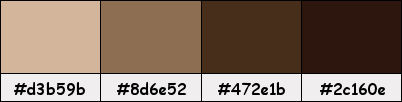

Paso 1
En tu paleta de Materiales:
Pon de primer plano el color #d3b59b 
Pon segundo plano o fondo el color #8d6e52 
Paso 2
Haz clic en el color del primer plano y prepara un gradiente "Primer plano-fondo" (Corel_06_029):
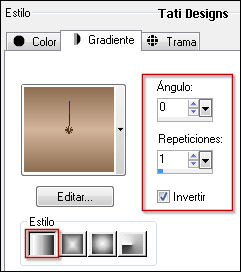
Paso 3
Abre una nueva imagen transparente de 900 x 550 píxeles.
Paso 4
Rellena tu imagen transparente con el gradiente del primer plano.
Paso 5
Ajustar / Desenfocar / Desenfoque Gaussiano a 30.
Paso 6
Capas / Fusionar / Fusionar todo (aplanar).
Paso 7
Efectos / Complementos / Mock / Windo:
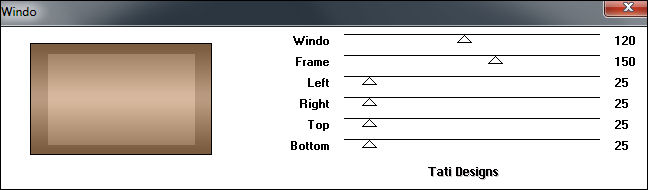
Paso 8
Capas / Convertir capa de fondo.
Paso 9
Capas / Duplicar.
Paso 10
Efectos / Complementos / Unlimited / &<Bkg Designer sf10 I> / Corner Right Wrap:
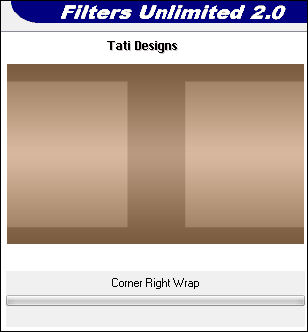
Paso 11
Efectos / Efectos de la imagen / Mosaico integrado:
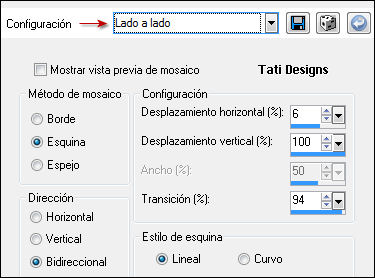
Paso 12
Efectos / Complementos / Unlimited / &<Bkg Designer sf10 I> / Cruncher:
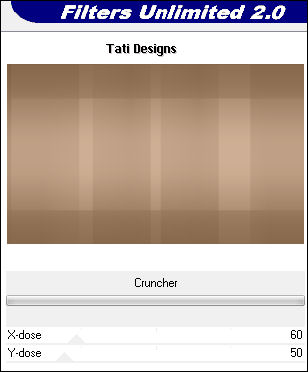
Paso 13
Efectos / Efectos de borde / Realzar.
Paso 14
Baja la Opacidad de la capa a 50.
Paso 15
Capas / Fusionar / Fusionar hacia abajo.
Paso 16
Efectos / Efectos de borde / Realzar.
Paso 17
Selecciones/Cargar o guardar selección/Cargar selección desde disco: elige "TD_Gentleman_Sel1":
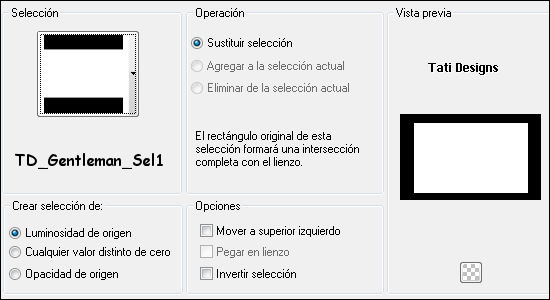
Paso 18
Selecciones / Convertir selección en capa.
Paso 19
Selecciones / Anular selección.
Paso 20
Efectos / Complementos / Factory Gallery A / Weave:
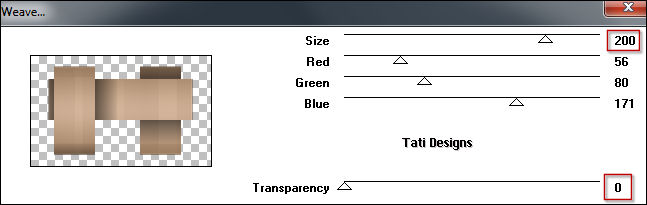
Paso 21
Efectos / Efectos de la imagen / Mosaico integrado:
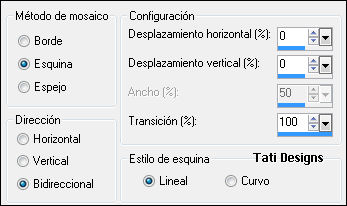
Paso 22
Efectos / Efectos de borde / Dilatar.
Paso 23
Cambia el Modo de la capa a "Luz fuerte".
Paso 24
Sitúate en la capa inferior de la pila de capas ("Trama 1").
Paso 25
Selecciones/Cargar o guardar selección/Cargar selección desde disco: elige "TD_Gentleman_Sel2":
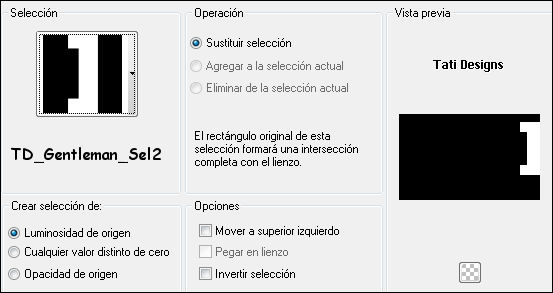
Paso 26
Selecciones / Convertir selección en capa.
Paso 27
Selecciones / Anular selección.
Paso 28
Capas / Organizar / Traer al frente.
Paso 29
Efectos / Complementos / AP [Lines] / Lines - Silverlining:
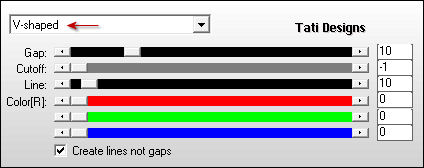
Paso 30
Cambia el Modo de la capa a "Superposición".
Paso 31
Sitúate en la capa inferior de la pila de capas ("Trama 1").
Paso 32
Selecciones/Cargar o guardar selección/Cargar selección desde disco: elige "TD_Gentleman_Sel3":
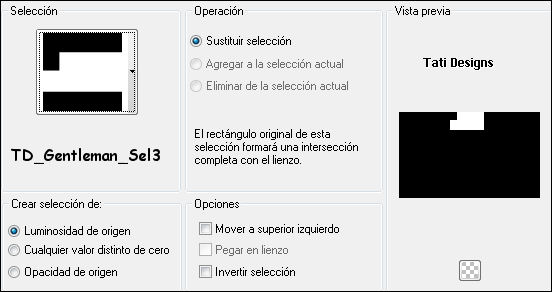
Paso 33
Selecciones / Convertir selección en capa.
Paso 34
Selecciones / Anular selección.
Paso 35
Capas / Organizar / Traer al frente.
Paso 36
Efectos / Complementos / Toadies / Weaver (predeterminado):
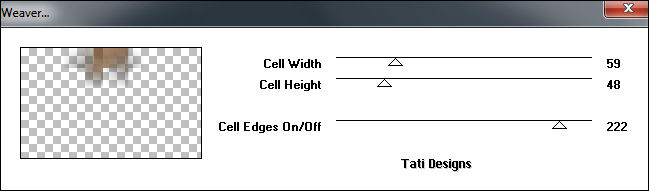
Paso 37
Efectos / Complementos / L and K landksiteofwonders / L en K's Paris:
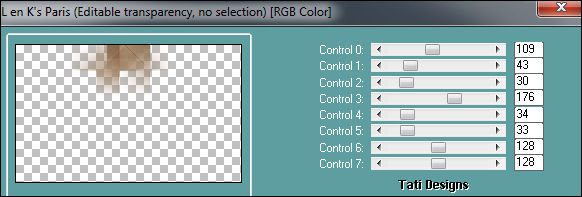
Paso 38
Cambia el Modo de la capa a "Multiplicar" y baja la Opacidad a 75.
Paso 39
Ajustar / Nitidez / Enfocar más.
Paso 40
Sitúate en la capa inferior de la pila de capas ("Trama 1").
Paso 41
Selecciones/Cargar o guardar selección/Cargar selección desde disco: elige "TD_Gentleman_Sel4":
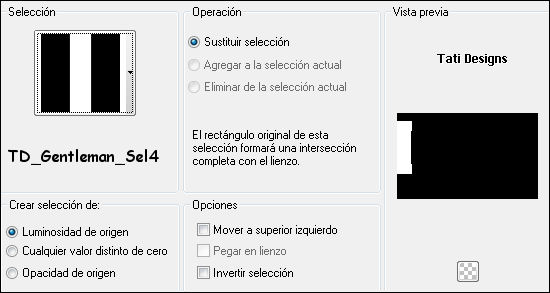
Paso 42
Selecciones / Convertir selección en capa.
Paso 43
Selecciones / Anular selección.
Paso 44
Capas / Organizar / Traer al frente.
Paso 45
Efectos / Complementos / Penta / Jeans:
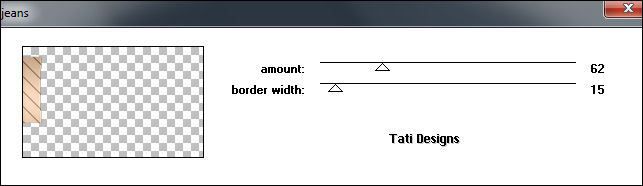
Paso 46
Cambia el Modo de la capa a "Multiplicar" y baja la Opacidad a 65.
Paso 47
Sitúate en la capa inferior de la pila de capas ("Trama 1").
Paso 48
Selecciones/Cargar o guardar selección/Cargar selección desde disco: elige "TD_Gentleman_Sel5":
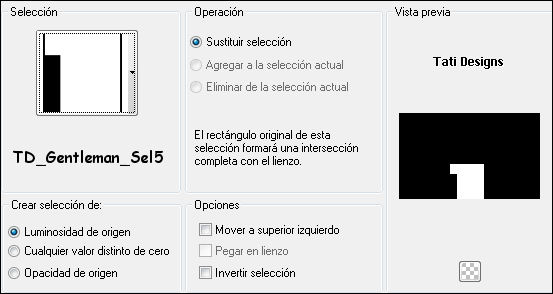
Paso 49
Selecciones / Convertir selección en capa.
Paso 50
Selecciones / Anular selección.
Paso 51
Capas / Organizar / Traer al frente.
Paso 52
Efectos / Complementos / Toadies / Motion Trail:
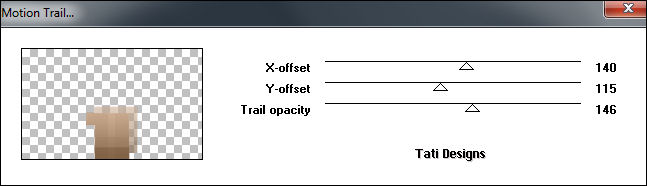
Paso 53
Efectos / Complementos / L and K landksiteofwonders / L en K's Zitah:
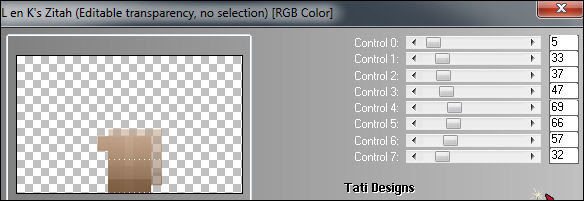
Paso 54
Cambia el Modo de la capa a "Luz fuerte".
Paso 55
Abre el tube "TD_Deco1_Gentleman" y copia.
Vuelve a tu trabajo y pega como nueva capa.
Paso 56
Cambia el Modo de la capa a "Luz fuerte" y baja la Opacidad a 65.
Paso 57
Efectos / Complementos / Unlimited / Paper Textures / Canvas, Fine (predeterminado):
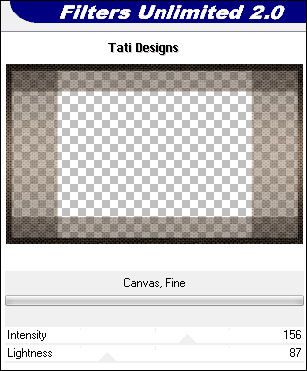
Paso 58
Abre una nueva capa de trama y rellena con el color #472e1b 
Paso 59
Abre la máscara "TD_Mask_Gentleman" y vuelve a tu trabajo.
Paso 60
Capas / Nueva capa de máscara / A partir de una imagen:
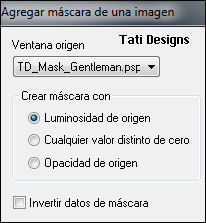
Capas / Fusionar / Fusionar grupo.
Paso 61
Abre el tube "TD_Deco2_Gentleman" y copia.
Vuelve a tu trabajo y pega como nueva capa.
Paso 62
Activa la Herramienta de "Selección" (K) y modifica las posiciones de X (75,00) e Y (34,00):

Pulsa la tecla "M" para desactivar la Herramienta de "Selección".
Paso 63
Abre el tube "TD_WordArt_Gentleman" y copia.
Vuelve a tu trabajo y pega como nueva capa.
Paso 64
Activa la Herramienta de "Selección" (K) y modifica las posiciones de X (24,00) e Y (132,00):
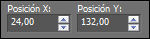
Pulsa la tecla "M" para desactivar la Herramienta de "Selección".
Paso 65
Cambia el Modo de la capa a "Multiplicar".
Paso 66
Efectos / Efectos 3D / Sombra: 3 / 3 / 50 / 5 / Color: #d3b59b 
Paso 67
Sitúate en la capa inferior de la pila de capas ("Trama 1").
Paso 68
Selecciones/Cargar o guardar selección/Cargar selección desde disco: elige "TD_Gentleman_Sel6":
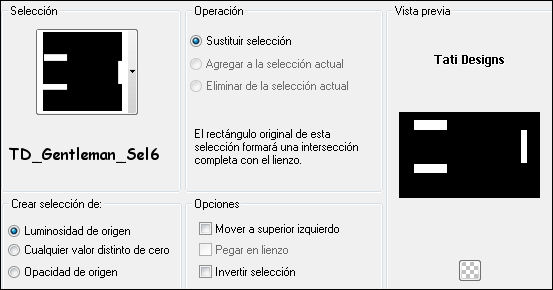
Paso 69
Efectos / Complementos / Carolaine and Sensibility / CS-HLines:
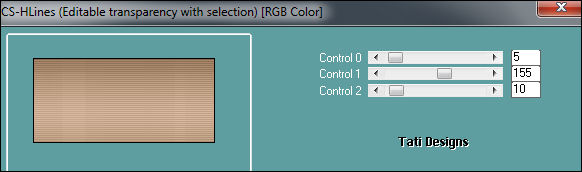
Paso 70
Selecciones / Anular selección.
Paso 71
Imagen / Agregar bordes / Simétrico de 1 píxel con el color #2c160e 
Imagen / Agregar bordes / Simétrico de 2 píxeles con el color #d3b59b 
Imagen / Agregar bordes / Simétrico de 1 píxel con el color #2c160e 
Imagen / Agregar bordes / Simétrico de 15 píxeles con el color #ffffff 
Imagen / Agregar bordes / Simétrico de 1 píxel con el color #2c160e 
Imagen / Agregar bordes / Simétrico de 10 píxeles con el color #8d6e52 
Imagen / Agregar bordes / Simétrico de 1 píxel con el color #2c160e 
Imagen / Agregar bordes / Simétrico de 3 píxeles con el color #ffffff 
Imagen / Agregar bordes / Simétrico de 2 píxeles con el color #8d6e52 
Imagen / Agregar bordes / Simétrico de 35 píxeles con el color #ffffff 
Paso 72
Abre de nuevo el tubo principal que hayas elegido y copia.
Vuelve a tu trabajo y pega como nueva capa.
Redimensiona si es necesario. Coloca en la parte derecha.
Si utilizas el mismo que yo:
Activa la Herramienta de "Selección" (K) y modifica las posiciones de X (637,00) e Y (24,00):
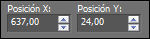
Pulsa la tecla "M" para desactivar la Herramienta de "Selección".
Paso 73
Efectos / Efectos 3D / Sombra: 10 / -10 / 60 / 20 / Negro 
Paso 74
Abre una nueva capa de trama y pon tu nombre o tu marca de agua.
Paso 75
Imagen / Agregar bordes / Simétrico de 1 píxel con el color #2c160e 
Imagen / Agregar bordes / Simétrico de 2 píxeles con el color #ffffff 
Imagen / Agregar bordes / Simétrico de 1 píxel con el color #2c160e 
Paso 76
Imagen / Cambiar tamaño: 900 píxeles de ancho (Marcado "Cambiar tamaño de todas las capas").
Paso 77
Ajustar / Nitidez / Enfocar.
Paso 78
Exporta tu trabajo como archivo .jpg optimizado.
¡Se acabó!
Espero que te haya gustado y que hayas disfrutado con él.

.:. Otra versión del tutorial con otro tube de LB .:.


.:. Si quieres enviarme tu trabajo con el resultado de este tutorial, ponte en contacto conmigo .:.

 .:. Aquí puedes ver otras versiones del tutorial .:.
.:. Aquí puedes ver otras versiones del tutorial .:.
